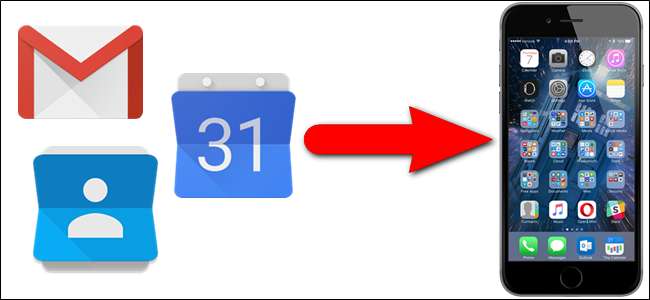
Gmail adalah salah satu layanan email paling populer di Bumi, dan iPhone adalah ponsel paling populer. Jika Anda memiliki semua email, kontak, dan kalender yang disimpan di akun Gmail Anda, Anda dapat dengan mudah menambahkannya ke iOS dan mendapatkan yang terbaik dari kedua dunia.
Ada dua cara utama untuk melakukan ini:
- Tambahkan Gmail, Kontak, dan Kalender Anda ke iOS : Saat Anda menambahkan akun Google di setelan iOS, akun tersebut muncul di aplikasi Email, Kontak, dan Kalender iOS.
- Unduh aplikasi Gmail dan Google Kalender Resmi : Anda juga dapat memasang aplikasi Gmail dan Google Kalender resmi Google dari App Store. Ini lebih baik jika Anda menyukai tampilan percakapan Gmail, label, dan fitur khusus lainnya yang tidak akan Anda dapatkan di aplikasi Mail. Aplikasi Google Kalender memiliki lebih banyak tampilan daripada aplikasi Kalender iOS. Namun, kedua aplikasi ini tidak akan mengintegrasikan kontak Anda, jadi Anda mungkin ingin menggunakannya bersama dengan opsi pertama untuk menyinkronkan semuanya.
Kami akan menunjukkan kepada Anda cara melakukan keduanya di artikel ini.
Cara Menambahkan Akun Google Anda ke Aplikasi Email, Kontak, dan Kalender iOS
Untuk menambahkan akun Gmail Anda, dan kontak serta kalender yang terkait dengan akun tersebut, ke iPhone Anda, ketuk ikon "Pengaturan" di layar Utama Anda.

Pada layar Pengaturan, ketuk "Mail, Kontak, Kalender".
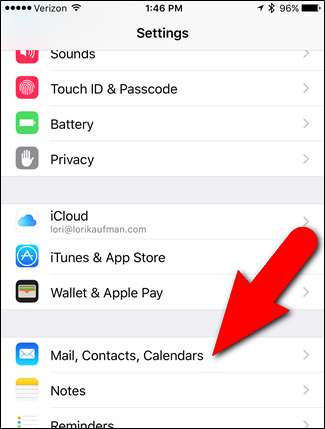
Layar Mail, Contacts, Calendars mencantumkan semua Akun yang telah Anda tambahkan ke ponsel Anda. Untuk menambahkan akun Google Anda, tap "Tambahkan Akun".
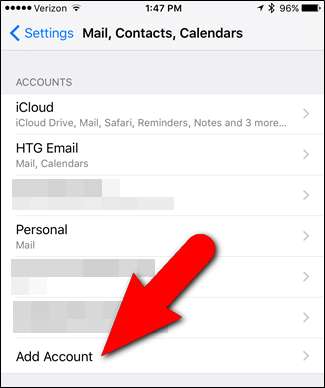
Pada layar Tambah Akun, ketuk "Google".
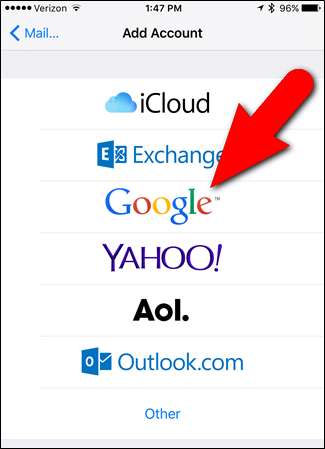
Masukkan alamat Gmail lengkap Anda di bawah "Masukkan email Anda" dan kemudian ketuk "Berikutnya".
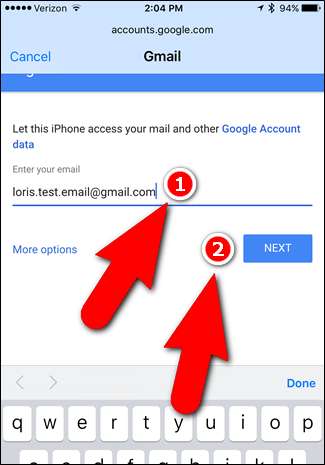
Masukkan sandi untuk akun Google Anda dan ketuk "Berikutnya".

Layar Gmail ditampilkan untuk akun Anda yang mencantumkan empat aplikasi iOS yang dapat Anda aktifkan untuk akun Google Anda. Mail diaktifkan secara default, memungkinkan Anda untuk memeriksa akun Gmail Anda di aplikasi Mail. (Namun, jika Anda berencana mengunduh aplikasi resmi Gmail, Anda dapat mematikannya jika Anda mau, dan cukup aktifkan Kontak dan Kalender.)
Untuk menyelaraskan kontak dari akun Google Anda ke iPhone, ketuk tombol slider "Kontak".
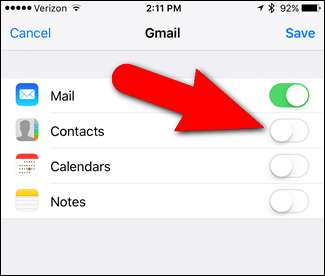
Tombol slider Kontak berubah menjadi hijau untuk menunjukkan kontak dari akun Google Anda akan ditambahkan ke telepon Anda. Jika Anda telah membuat beberapa kontak di ponsel Anda sebelum menambahkan akun Gmail Anda, sebuah pesan akan muncul menanyakan apakah Anda ingin menyimpan kontak lokal yang ada di ponsel Anda atau menghapusnya. Untuk menyimpan kontak ini, ketuk "Simpan di iPhone Saya". Anda mungkin akan mendapatkan kontak duplikat, jadi Anda mungkin harus menghapus beberapa kontak yang disimpan di iPhone Anda.
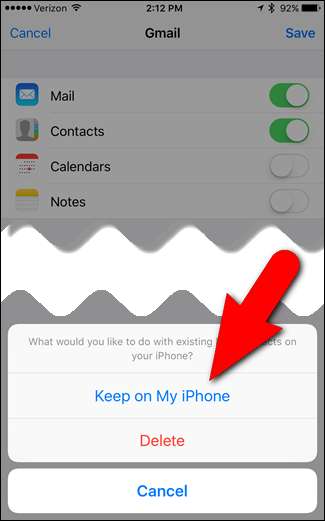
Untuk menyinkronkan item dari kalender di akun Google Anda, ketuk tombol penggeser "Kalender" sehingga berubah menjadi hijau. Sekali lagi, jika Anda membuat item kalender di ponsel Anda sebelum menambahkan akun Google Anda, sebuah pesan akan muncul menanyakan apakah Anda ingin menyimpan entri tersebut. Ketuk "Simpan di iPhone Saya" atau "Hapus", seperti yang Anda lakukan untuk kontak Anda.
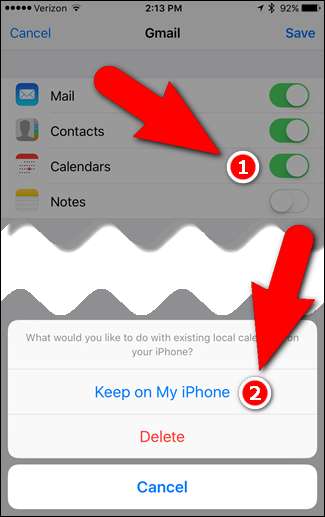
Anda juga bisa menyinkronkan catatan di aplikasi Catatan dengan akun Gmail Anda , dengan mengetuk tombol penggeser "Catatan". Setelah Anda memilih aplikasi yang ingin Anda aktifkan untuk akun Google Anda, ketuk "Simpan".
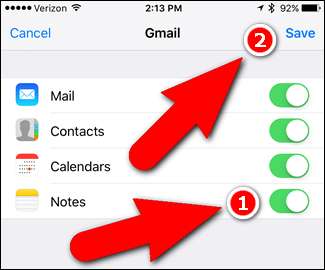
Akun Google Anda sekarang ditampilkan di daftar Akun dan aplikasi yang Anda pilih untuk diaktifkan untuk akun tersebut tercantum di bawah nama akun. Namun, Anda mungkin menginginkan nama yang lebih deskriptif daripada "Gmail" untuk melabeli akun Anda, terutama jika Anda berencana menambahkan akun Gmail lain ke ponsel Anda. Untuk mengubah nama akun Google Anda, ketuk nama akun saat ini.
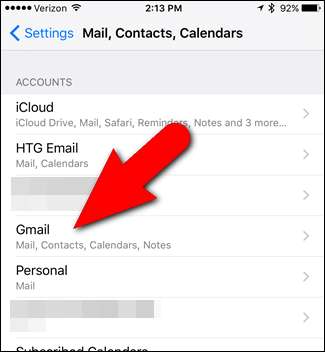
Lalu, ketuk "Akun" di bawah Gmail.
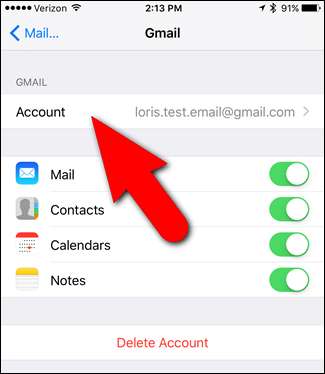
Ketuk di bidang "Deskripsi" dan ketik deskripsi yang ingin Anda gunakan untuk akun ini. Lalu, tap "Selesai".
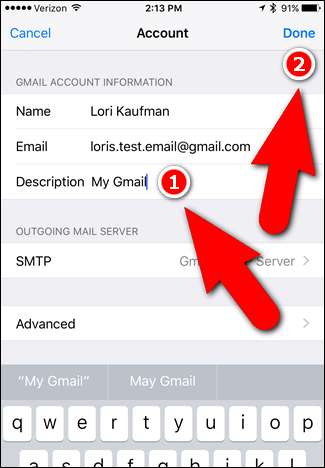
Nama baru ditampilkan di akun Google Anda di daftar Akun.
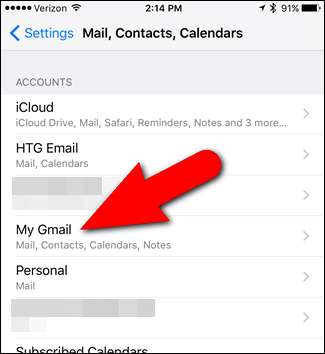
Sekarang, semua kontak Anda dari akun Google Anda tersedia di aplikasi Kontak.
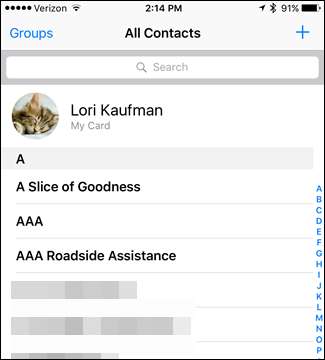
Item kalender Anda dari akun Google Anda tersedia di aplikasi Kalender.
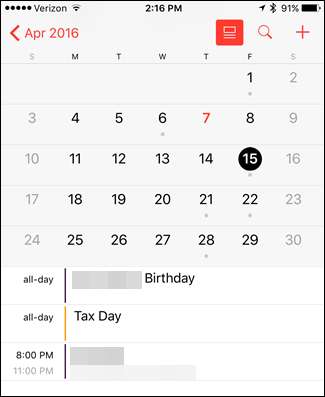
Dan terakhir, email dari akun Gmail Anda tersedia di aplikasi Mail.

Cara Mengunduh dan Mengatur Aplikasi Gmail dan Kalender Google di iPhone Anda
Jika Anda terbiasa menggunakan aplikasi Gmail dan Google Kalender di perangkat Android, atau bahkan Gmail atau Google Kalender di browser, Anda mungkin ingin menginstal aplikasi Gmail resmi dan aplikasi Google Kalender resmi tersedia di App Store.
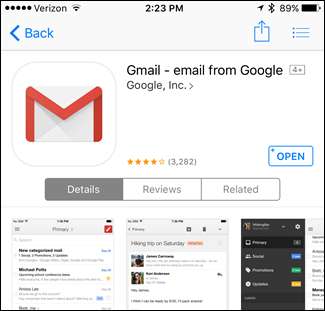
Setelah Anda memasang dan membuka aplikasi Gmail, Anda akan melihat layar Akun dengan daftar akun Google yang tersedia di ponsel Anda (jika ada). Ketuk tombol slider di sebelah kanan akun Google yang ingin Anda tambahkan ke aplikasi Gmail. Tombol slider berubah menjadi biru.
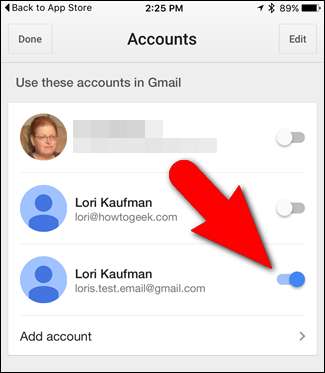
Jika Anda tidak melihat akun Google yang diinginkan, Anda dapat menambahkannya ke aplikasi Gmail secara manual dengan menge-tap "Tambahkan akun".

TERKAIT: Cara Mengelola Notifikasi di iPhone dan iPad
Masukkan alamat email dan kata sandi Gmail Anda saat diminta. Kemudian, tampilan layar berikut ini memberi tahu Anda bahwa aplikasi Gmail ingin mengirimi Anda pemberitahuan ketika Anda menerima email baru. Jika Anda ingin menerima notifikasi dari aplikasi Gmail, ketuk "OK" pada dialog. Jika tidak, ketuk "Jangan Izinkan". Ada berbagai jenis pemberitahuan di iOS dan Anda dapat membaca lebih lanjut mengelola pemberitahuan di iPhone dan iPad Anda di sini .
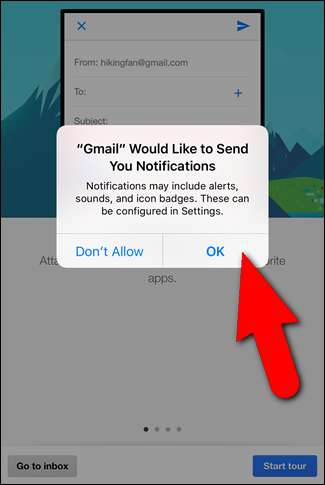
Saat pertama kali Anda membuka aplikasi Gmail, aplikasi ini ingin memberi tahu Anda tentang berbagai fiturnya dalam sebuah tur. Jika Anda ingin melewatkan tur dan langsung membuka aplikasinya, ketuk "Buka kotak masuk" di sudut kiri bawah layar.
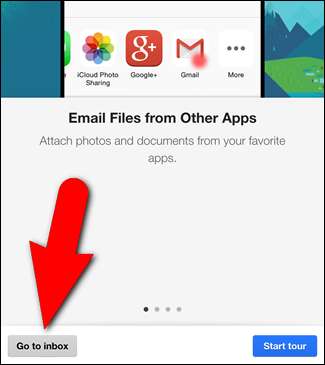
TERKAIT: Dasar-dasar Email: POP3 Kedaluwarsa; Silakan Beralih ke IMAP Hari Ini
Pesan email di kotak masuk Anda untuk akun Gmail yang Anda tambahkan (atau aktifkan) akan ditampilkan. Akun Gmail Anda ditambahkan ke aplikasi Gmail sebagai Akun IMAP , yang berarti bahwa setiap perubahan yang Anda buat pada akun di ponsel Anda disinkronkan dengan akun Gmail Anda. Jadi, tindakan apa pun yang Anda lakukan, seperti pesan yang Anda terima, pesan yang Anda simpan di bawah label atau hapus, atau pesan yang Anda kirim di ponsel, dicatat di akun Gmail Anda dan Anda akan melihat perubahan itu saat Anda masuk lagi ke Gmail. akun di browser atau di aplikasi Gmail di perangkat lain.
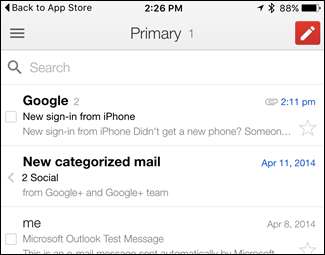
Untuk menambahkan akun Google lain yang telah Anda tambahkan ke ponsel Anda ke aplikasi Gmail, ketuk tombol menu di sudut kiri atas layar untuk mengakses panel menu. Kemudian, ketuk alamat email di bagian atas panel menu.

Di bagian bawah panel menu, tap "Kelola akun".
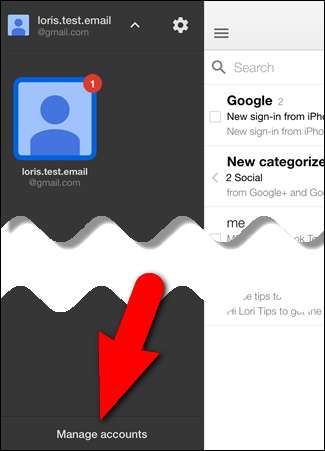
Ketuk tombol slider untuk setiap akun Gmail yang ingin Anda akses di aplikasi Gmail. Tombol slider berubah menjadi biru untuk setiap akun yang Anda aktifkan.
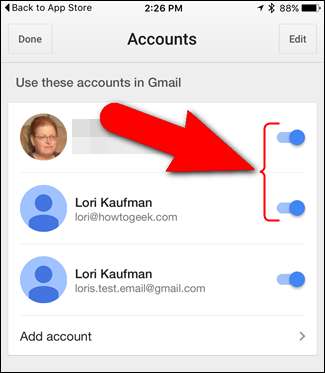
Aplikasi Google Kalender disiapkan dengan cara yang mirip dengan aplikasi Gmail. Cukup pilih akun Google yang ingin Anda sinkronkan ke ponsel Anda atau tambahkan akun baru. Anda dapat memilih berbagai cara untuk melihat entri kalender Anda menggunakan menu di sudut kiri atas layar.
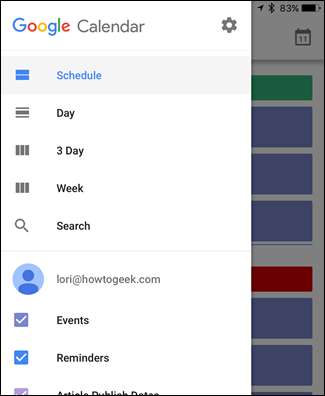
Google juga memiliki aplikasi bernama Inbox yang membantu Anda mengatur email. Beberapa fitur Inbox termasuk mengelompokkan pesan serupa, menambahkan pengingat ke email yang Anda harus kembali, dan menunda email dan pengingat sampai Anda siap menanganinya. Masih banyak lainnya Aplikasi Google untuk iPhone , seperti Google Maps, Google Drive, dan Google Dokumen, Spreadsheet, dan Slide.
TERKAIT: Cara Menyinkronkan Kalender Google yang Dibagikan dengan iPhone Anda
Jika seseorang telah berbagi kalender dengan Anda, Anda mungkin tidak melihat kalender bersama itu di akun Google Anda. Kamu butuh tambahkan kalender bersama secara terpisah .
Perhatikan bahwa belum ada aplikasi yang tersedia untuk Google Kontak di App Store. Jadi jika Anda menggunakan aplikasi Gmail resmi, Anda mungkin masih ingin menambahkan akun Gmail Anda di pengaturan iOS untuk mendapatkan kontak Anda. Selain itu, ada aplikasi pihak ketiga lain yang tersedia di App Store untuk mengelola kontak Anda jika Anda tidak menyukai aplikasi iOS bawaan. Cukup cari di toko dan lihat apa yang Anda temukan.






